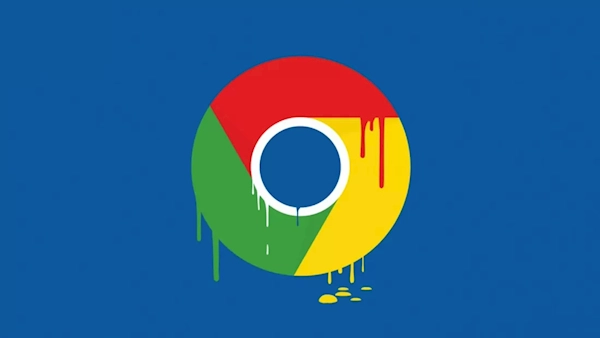
谷歌浏览器怎么设置主页
谷歌浏览器作为当今最受欢迎的网络浏览工具之一,因其快速的加载速度和丰富的扩展功能而备受用户青睐。在使用谷歌浏览器时,许多用户希望能够自定义主页,以便更方便地访问常用网站或获取即时信息。本文将为您详细介绍如何在谷歌浏览器中设置主页。
首先,打开谷歌浏览器。通常情况下,您可以在桌面或任务栏上找到它的图标,双击即可启动程序。加载完成后,您将看到浏览器的主界面。
接下来,点击右上角的三个垂直点,进入菜单界面。在下拉菜单中,找到并选择“设置”选项。这将会打开设置页面,您可以在这里对浏览器进行各种调整。
在设置页面,向下滚动直到找到“启动时”部分。这里有几个选项供您选择:打开新标签页、继续上次的浏览以及打开特定页面或一组页面。要设置自定义主页,选择“打开特定页面或一组页面”选项。
选择后,点击“添加新页面”按钮。在弹出的对话框中,您可以输入您希望设置为主页的网址。输入完成后,点击“添加”即可。您可以重复这一过程,添加多个主页链接,方便您一键访问不同的网站。
如果您已经添加了某个页面但希望对其进行编辑或删除,您可以在当前页面上找到相应的选项。每个已添加的页面旁边都有“编辑”和“删除”两个按钮,您可以根据需要进行操作。
为了使主页设置更为顺利,建议您在设置完成后重新启动浏览器,以确认您的主页设置是否成功。在浏览器启动过程中,您将看到之前设置的主页在新窗口中打开。
除了设置主页外,您还可以考虑更改新标签页的设置。谷歌浏览器默认为新标签页提供谷歌搜索框和一些常用网站的快捷链接,但您也可以通过安装扩展程序来定制新标签页的内容,使其更符合您的需求。
最后,一旦主页设置完成,您就可以更为高效地访问常用的网站,提升您的上网体验。通过简单的几个步骤,您可以根据自己的喜好将谷歌浏览器打造成一个个性化的上网工具。
希望本文能够帮助您顺利设置谷歌浏览器的主页,享受更加便捷的网络浏览体验!











